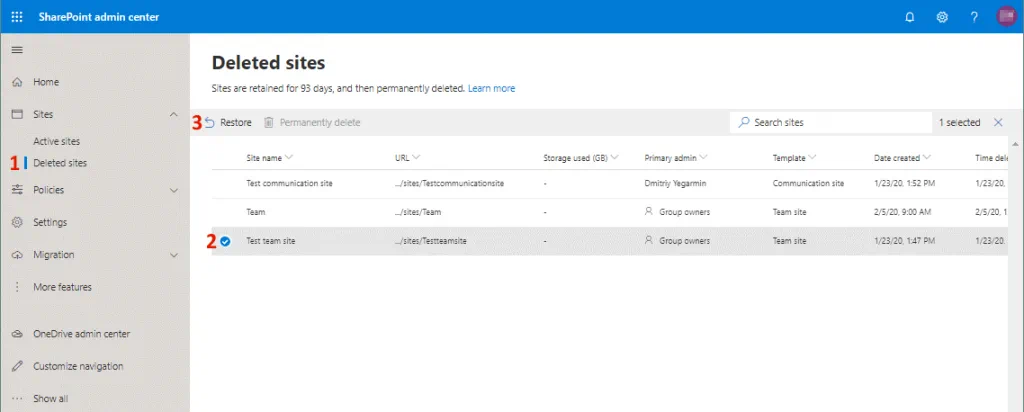O SharePoint para o Office 365 permite aos usuários armazenar arquivos e outros documentos em um único lugar na nuvem, acessar os arquivos de qualquer lugar e colaborar editando e trocando esses documentos e outros arquivos simultaneamente. O SharePoint Online é um portal online que pode ser acessado por meio de um navegador da web pelos usuários para colaboração. Muitos usuários desejam migrar o SharePoint para o Office 365 devido à facilidade de implantação e configuração do SharePoint do Office 365.
Apesar da alta confiabilidade dos serviços em nuvem da Microsoft, incluindo a do Office 365, os arquivos armazenados em sites do SharePoint às vezes podem ser perdidos. As razões para a perda de dados incluem erro humano não intencional ou sabotagem, infecção por malware em um computador do usuário com acesso de gravação ao OneDrive onde os arquivos do SharePoint estão armazenados, entre outros. A probabilidade de uma queda de energia nos datacenters da Microsoft é extremamente baixa, mas se esse evento acontecer, você não poderá acessar seus arquivos na nuvem. Um dos melhores métodos para proteger seus dados do Office 365 SharePoint é criando um backup. Esta postagem no blog explica métodos para criar backup do SharePoint do Office 365.
Quais dados fazer backup?
Primeiro, vamos determinar quais dados do SharePoint são importantes para você e devem ser feitos backup.
- Documentos e outros arquivos com os quais você trabalha.
- Itens de lista, como calendários e itens de ação.
- Metadados, que contêm informações sobre modificação de um documento, mudança de estado, data e outros parâmetros.
- Estrutura do site, que consiste em elementos que são únicos para o seu site do SharePoint, por exemplo, informações de marca, arquitetura, navegação e outras partes.
- Contas de e-mail de usuários do Office 365 que trabalham com o SharePoint Online em sua organização.
Quando você sabe quais dados fazer backup, pode elaborar sua estratégia de backup e seu plano de recuperação de desastres para o SharePoint do Office 365. Agora podemos passar para como fazer backup dos dados do SharePoint do Office 365.
Copiando arquivos manualmente
Este método é simples e não requer a instalação de software adicional, mas todas as etapas devem ser realizadas manualmente. Você só precisa de um navegador da web para acessar seu armazenamento online do SharePoint.
Abra seu site do SharePoint em um navegador da web.
Vá para a biblioteca de arquivos online do SharePoint, abra Documentos, selecione os arquivos necessários, clique com o botão direito nos arquivos selecionados e, no menu de contexto, clique em Download. Salve os arquivos no disco local do seu computador ou em um disco portátil que possa ser usado para armazenar seu backup do SharePoint do Office 365.
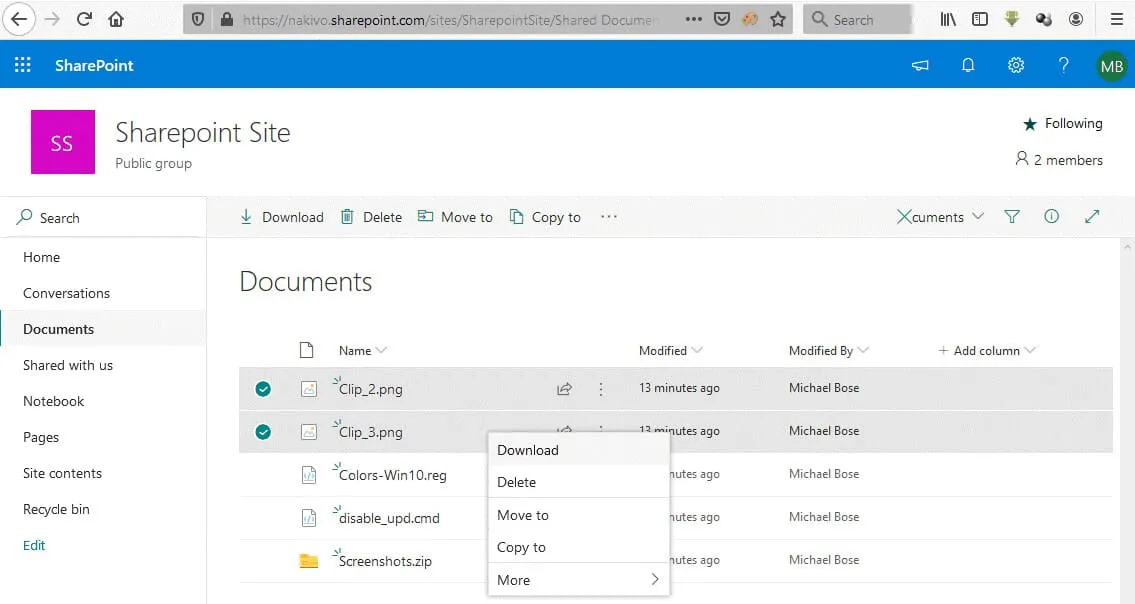
Usando o Cliente de Sincronização do OneDrive
O SharePoint para o Office 365 usa o OneDrive para armazenar arquivos. Como o armazenamento do SharePoint do Office 365 é o OneDrive, os usuários podem instalar o cliente de sincronização do OneDrive em seus computadores e usar o cliente para baixar e sincronizar arquivos armazenados no OneDrive na nuvem para uma pasta em seus computadores locais. O OneDrive é montado em uma pasta local especificada para sincronizar arquivos. Ter arquivos armazenados em uma pasta sincronizada não é igual a ter um backup. Quando mudanças são feitas em uma pasta local usada para sincronização do OneDrive, as mudanças são refletidas imediatamente no OneDrive no lado da nuvem.
Se o computador de um usuário for infectado por ransomware ou outros vírus que corrompem arquivos, e os arquivos na pasta sincronizada do OneDrive em um computador de um usuário forem corrompidos, as mudanças devastadoras são aplicadas aos arquivos do SharePoint armazenados no OneDrive no lado da nuvem. É por isso que você precisa fazer backup de seus arquivos do SharePoint da pasta sincronizada para um lugar seguro.
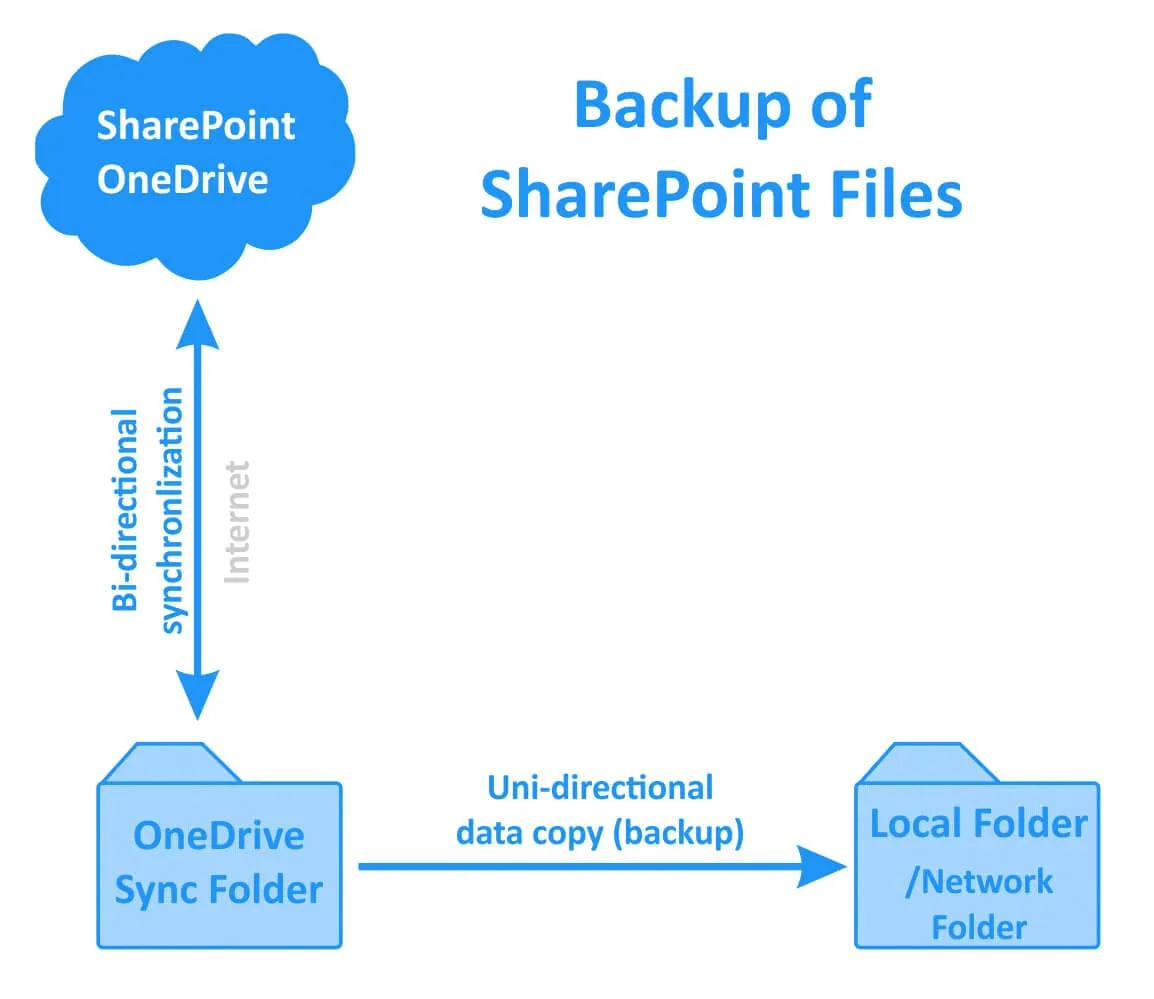
Nota: Leia Como Fazer Backup e Recuperar Arquivos do OneDrive para saber mais sobre o uso do cliente de sincronização do OneDrive e copiar arquivos para um lugar seguro para evitar a corrupção de arquivos e perda de dados.
Usando uma Lixeira
Se seus arquivos foram excluídos, tente recuperar seus arquivos do SharePoint na interface da web a partir da lixeira. Uma lixeira de usuário é a lixeira de primeiro estágio. Quando um usuário exclui itens da lixeira, os itens são movidos para uma lixeira de segundo estágio. Vamos ver como restaurar arquivos excluídos na lixeira para o SharePoint do Office 365.
No painel esquerdo da interface da web do seu site SharePoint, selecione Lixeira. Na Lixeira, selecione os arquivos que deseja recuperar, clique com o botão direito nos arquivos selecionados e no menu de contexto clique em Restaurar.
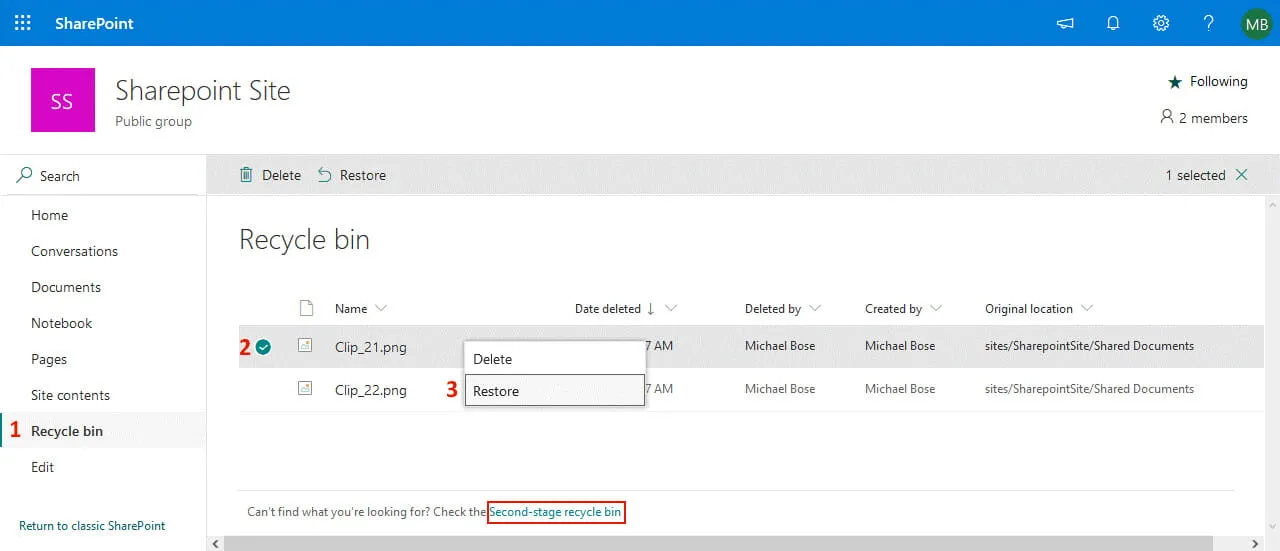
Se não conseguir encontrar os arquivos necessários na Lixeira, então seus arquivos podem ter sido excluídos da Lixeira de primeira etapa. Tente procurar os arquivos excluídos na Lixeira de segunda etapa. Clique em Lixeira de segunda etapa na parte inferior da página da Lixeira conforme mostrado na captura de tela acima.
Os arquivos excluídos são armazenados na Lixeira de segunda etapa por 93 dias a partir da exclusão dos arquivos da localização original ou até que a cota de armazenamento seja excedida para a Lixeira de segunda etapa. Após 93 dias, os dados são excluídos permanentemente. Os usuários também podem excluir dados da Lixeira de segunda etapa manualmente.
Exemplo:
A user deleted a file to the Recycle bin. The file remained in the Recycle bin for 80 days. The user then deleted the file from the Recycle bin. The file will remain in the Second-stage recycle bin for 13 days before being deleted permanently.
Selecione os arquivos necessários na Lixeira de segunda etapa, clique com o botão direito nos arquivos e clique em Restaurar para restaurar arquivos excluídos do SharePoint.
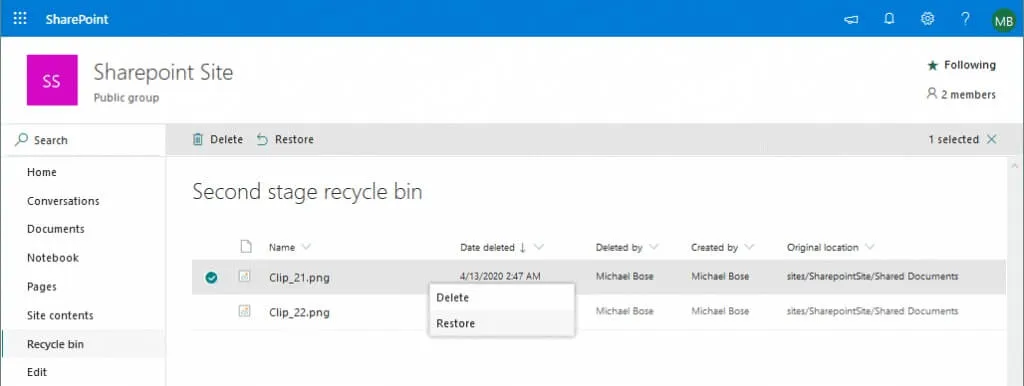
Como você pode ver, você pode usar a Lixeira e a Lixeira de segunda etapa para o Office 365 SharePoint da mesma forma que faria para o OneDrive.
Usando o Controle de Versão
Se os seus arquivos foram corrompidos ou foram feitas alterações indesejadas nos seus arquivos, tente recuperar o arquivo intacto usando o controle de versão para a versão que reflete o estado do arquivo antes das alterações indesejadas serem aplicadas. O controle de versão, também chamado de versionamento, registra as alterações em arquivos específicos ao longo do tempo, criando novas versões dos arquivos. Isso permite que você restaure o estado de um arquivo para o ponto de tempo apropriado quando as alterações foram salvas no arquivo. Por padrão, o versionamento está ativado para bibliotecas do SharePoint, mas não para listas do SharePoint. Se você usar bibliotecas do SharePoint, pode ativar o controle de versão sempre que quiser.
Observe que, quando o versionamento está ativado, mais espaço de armazenamento é necessário para salvar cada versão do arquivo. Os planos de assinatura do Office 365 Business e do Office 365 Enterprise permitem que você salve até 500 versões de arquivos no SharePoint Online. Se precisar salvar mais de 500 versões, você pode atualizar seu plano de assinatura.
Para ativar o controle de versão, clique no Ícone de Configurações no canto superior direito da janela. No menu que abre, clique em Configurações da lista ou Configurações da biblioteca.
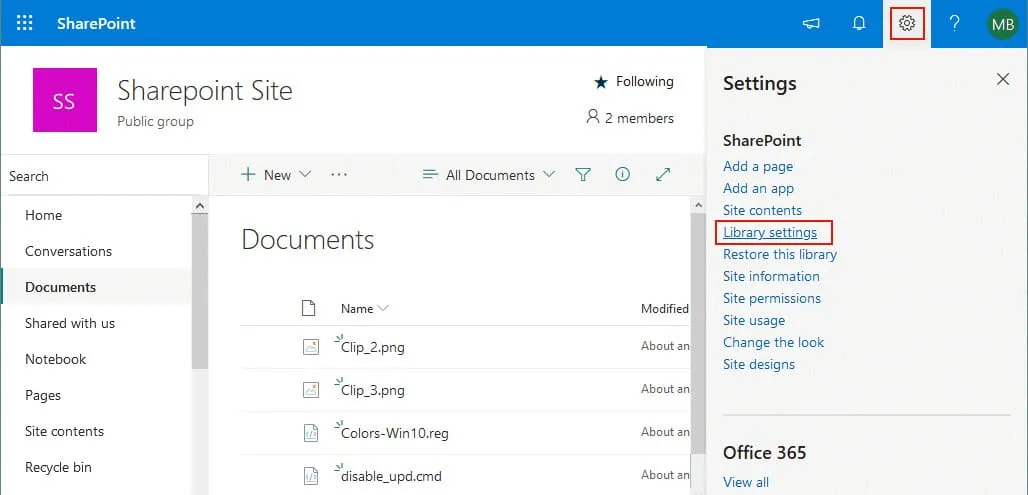
A new window opens. Click Versioning settings to configure version control for your SharePoint files.
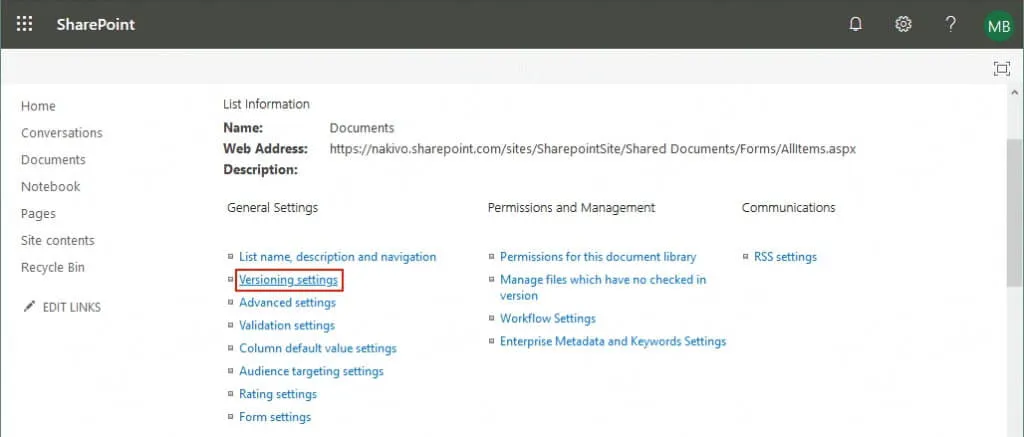
Você pode configurar as configurações mostradas na captura de tela abaixo.
Quando as configurações de versionamento estão configuradas, você pode ver que, após salvar as alterações em um arquivo, uma nova versão do arquivo é salva. Mantenha isso em mente porque cada nova versão do arquivo exigirá espaço no armazenamento em nuvem usado pelo Office 365 SharePoint. Abra um diretório com arquivos, por exemplo, Documentos, selecione um arquivo que foi editado ou alterado e clique com o botão direito do mouse no arquivo. No menu de contexto, selecione Histórico de versões.
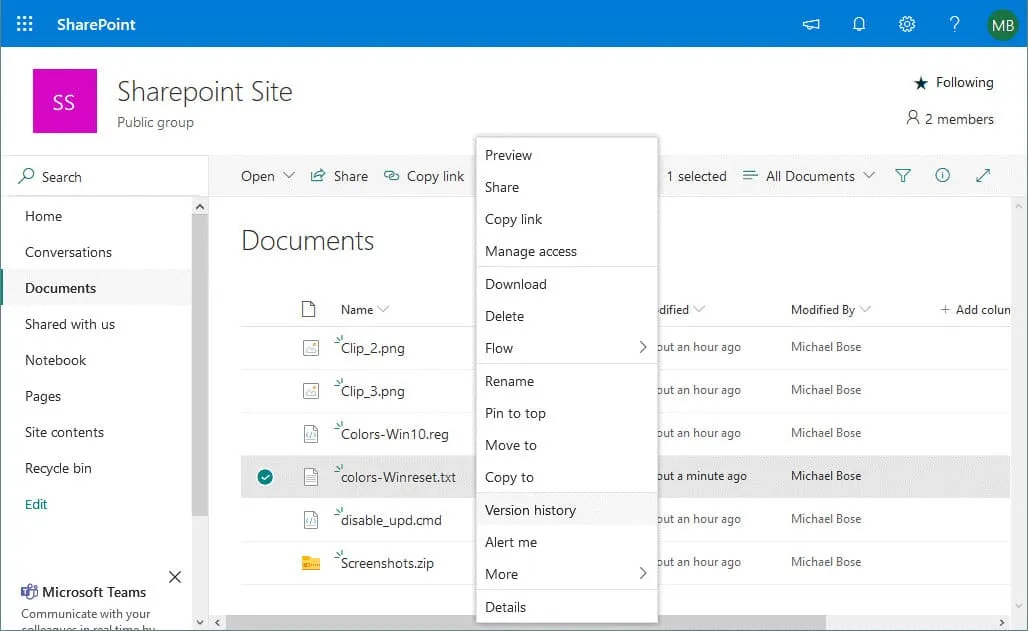
Agora você pode ver o histórico de versões. Se a última versão do seu arquivo estiver corrompida ou algum dado importante foi excluído acidentalmente ou intencionalmente, você pode selecionar uma versão anterior do arquivo que seja válida. Após selecionar a versão do arquivo necessária, clique em Restaurar.
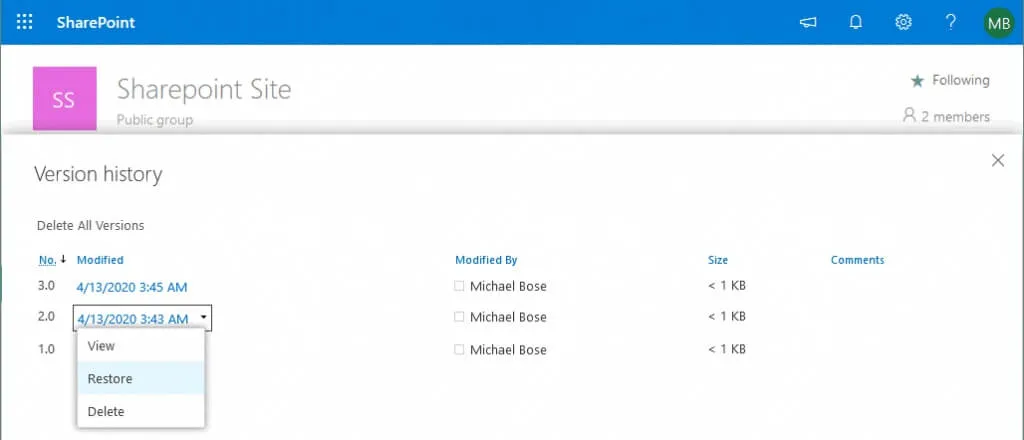
Recuperando um Site do SharePoint
Outro cenário possível é recuperar dados do SharePoint no Office 365 usando a lixeira de coleção de sites.
Abra a página Recuperar um site do SharePoint 365 excluído usando o link:
https://admin.microsoft.com/sharepoint?page=recycleBin&modern=true
Faça login como administrador.
Como alternativa, você pode ir para o centro de administração do SharePoint para Office 365 e no painel esquerdo selecione Sites >Sites excluídos.
Os dados excluídos são armazenados na lixeira da coleção de sites por 93 dias, que é o período máximo de retenção após a exclusão dos dados do local original no SharePoint Online. Se a quantidade de dados armazenados na lixeira exceder a cota, os dados que foram excluídos primeiro serão purgados da lixeira.
Selecione os arquivos necessários na seção Sites excluídos e clique no botão Restaurar.
Se você excluiu vários objetos, primeiro você deve recuperar um objeto pai (contêiner) e então você pode recuperar um objeto filho. Por exemplo, se você excluiu arquivos e depois excluiu uma biblioteca, você deve restaurar a biblioteca primeiro e então você pode recuperar os arquivos necessários. No entanto, se você excluiu arquivos e depois excluiu uma pasta em que esses arquivos estavam armazenados, então você pode restaurar os arquivos necessários sem etapas adicionais. Uma pasta em que os arquivos selecionados estavam armazenados é recriada automaticamente (sem outros arquivos excluídos que não são restaurados).
Backup de Email
Os usuários que usam o SharePoint para o Office 365 geralmente têm contas de email e caixas de correio. As notificações do SharePoint podem ser configuradas para enviar por email aos usuários após a modificação e exclusão de arquivos ou outros eventos. No entanto, os usuários podem ter outras informações que são mais importantes do que notificações em seu correspondência por email. Quando você for configurar o backup do Microsoft Office 365 e o backup do SharePoint Microsoft Office 365, não se esqueça de fazer o backup das contas de email dos usuários na sua empresa.
Nota: Leia também como fazer backup de contas do Office 365 e como recuperar emails excluídos no Office 365.
Solicitar Suporte no Microsoft
Quando os arquivos são excluídos e não há opções de recuperação disponíveis nas interfaces disponíveis para usuários e administradores do SharePoint Office 365 (se não for possível restaurar arquivos da Lixeira ou com opções de Restauração de Arquivos), um usuário com direitos de administrador global pode solicitar a recuperação de arquivos à Microsoft. A Microsoft retém os arquivos excluídos do SharePoint Online por mais 14 dias após a exclusão final na interface web. Os backups são realizados a cada 12 horas. A Microsoft permite enviar uma solicitação ao suporte técnico para recuperar coleções de sites e sub-sites, mas não para recuperação de arquivos individuais, bibliotecas, listas ou caixas de correio. As solicitações enviadas à Microsoft para recuperação de dados do SharePoint são processadas em uma fila comum. Você não pode acelerar o processo de recuperação de arquivos mesmo se atualizar seu plano de assinatura do Office 365 ou comprar mais licenças. Portanto, você deve estar preparado para não conseguir recuperar seu SharePoint imediatamente após enviar uma solicitação de recuperação ao suporte técnico da Microsoft.
Os dados podem ser restaurados para um estado em uma data especificada (disponível) e qualquer progresso feito após essa data será perdido após a recuperação do SharePoint. Note que, de acordo com o acordo de nível de serviço (SLA), não há garantia de que todos os dados necessários serão restaurados dentro de 14 dias após a exclusão. A recuperação de dados pode levar até dois dias após o registro de uma solicitação. Por isso, é melhor realizar o backup do Office 365 SharePoint. Com backups, você tem mais flexibilidade para recuperar seus dados do SharePoint rapidamente.
Nota: Leia também como conectar-se ao Exchange Online com o PowerShell e como configurar as configurações SMTP do Microsoft Office 365 para o seu cliente de e-mail.
Conclusão
Se você utiliza o SharePoint Online na sua empresa, não se esqueça do backup do Microsoft Office 365 SharePoint. Apesar da confiabilidade da plataforma e serviços de nuvem da Microsoft, às vezes você pode precisar de capacidades avançadas de recuperação para os dados do Office 365 SharePoint. Este post do blog abordou métodos nativos de backup e recuperação do SharePoint Online. A maioria das operações são tipicamente realizadas pelos administradores do Office 365.
No entanto, se você aprender a fazer backup e recuperar o Office 365 SharePoint, poderá proteger os dados necessários por conta própria e gastar menos tempo com a recuperação em caso de falhas.
Source:
https://www.nakivo.com/blog/how-to-back-up-and-recover-office-365-sharepoint-sites/